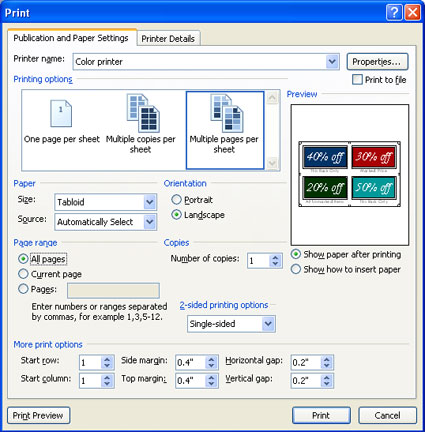บทความนี้จะช่วยให้คุณได้รับคําตอบเกี่ยวกับปัญหาทั่วไปของจดหมายเวียนเมื่อใช้ Publisher: การเปลี่ยนแปลงแหล่งข้อมูลหรือรายการที่อยู่ในระหว่างกระบวนการจดหมายเวียน การเพิ่มช่องว่างลงในเขตข้อมูลผสานเพื่อให้มีลักษณะตามที่คุณต้องการ บันทึกสิ่งพิมพ์ที่ผสาน และพิมพ์หน้าที่ผสานต่างๆ บนแผ่นงาน (ตัวอย่างเช่น ป้ายชื่อที่ต่างกันบนแผ่นป้ายชื่อ)
แก้ไขรายการที่อยู่ที่มีอยู่
ถ้าคุณอยู่ในสิ่งพิมพ์ผสานของคุณ และคุณต้องการเปลี่ยนแปลงแหล่งข้อมูลหรือรายการที่อยู่ของคุณ ให้ต่อไปนี้:
-
ภายใต้ สร้างรายชื่อผู้รับ ให้คลิก ใช้รายการที่มีอยู่ แล้วคลิก ถัดไป : สร้างหรือเชื่อมต่อกับรายชื่อผู้รับ
ตามค่าเริ่มต้น Microsoft Publisher จะเก็บแหล่งข้อมูล ในโฟลเดอร์ แหล่งข้อมูล ของฉัน คุณอาจต้องเรียกดูเพื่อค้นหาแหล่งข้อมูลของคุณ
-
ในกล่องโต้ตอบ เลือก แหล่งข้อมูล ให้คลิกแหล่งข้อมูลที่คุณต้องการ
-
คลิก เปิด
กล่องโต้ตอบอื่นๆ อาจปรากฏขึ้นที่ร้องขอข้อมูลเฉพาะ โดยขึ้นอยู่กับชนิดของแหล่งข้อมูลที่คุณเลือก
ตัวอย่างเช่น ถ้าแหล่งข้อมูลของคุณคือเวิร์กบุ๊ก Microsoft Office Excel ที่มีข้อมูลเกี่ยวกับหลายเวิร์กชีต คุณต้องเลือกเวิร์กชีตที่มีข้อมูลที่คุณต้องการ แล้วคลิกตกลง
-
ในกล่องโต้ตอบ ผู้รับ จดหมายเวียน ให้คลิกชื่อของแหล่งข้อมูล แล้วคลิกแก้ไข
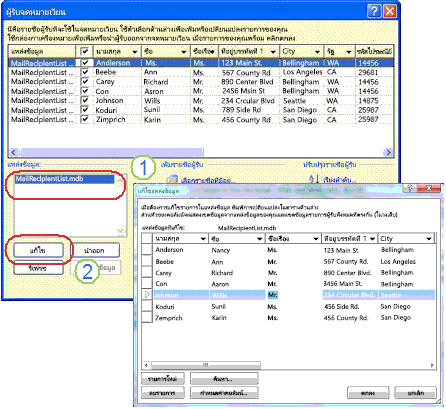
-
ในกล่อง แก้ไขแหล่งข้อมูล คุณสามารถแก้ไขหรือลบที่อยู่ที่มีอยู่ หรือเพิ่มรายการใหม่ได้
-
เมื่อคุณแก้ไขรายการที่อยู่เสร็จเรียบร้อยแล้ว ให้คลิกตกลงจากนั้นใช่ เพื่ออัปเดตรายการที่อยู่
หมายเหตุ: For more information about creating a data source or an address list, see Create a data source for a mail merge.
ปัญหาที่พบบ่อยที่สุดกับการแทรกเขตข้อมูลผสานในเอกสารคือการรับระยะห่างที่ถูกต้องระหว่างเขตข้อมูลผสาน โดยเฉพาะกับเขตข้อมูลผสานที่มักจะไม่แสดงอยู่เสมอ เช่น ชื่อย่อตรงกลาง คุณสามารถเพิ่มช่องว่างได้โดยตรงบนหน้าระหว่างเขตข้อมูลผสาน แต่จะส่งผลให้มีช่องว่างเพิ่มเติมถ้าที่อยู่บางรายการไม่ได้ใช้เขตข้อมูลผสานทั้งหมด เพื่อให้แน่ใจว่าเขตข้อมูลของคุณทั้งหมดมีพื้นที่ว่างที่ต้องใช้ ให้แทรกช่องว่างในรายการที่อยู่
ตัวอย่างเช่น เพื่อให้แน่ใจว่าชื่อของ reciprient จะปรากฏอย่างถูกต้องว่าข้อมูลในรายการที่อยู่ของคุณมีชื่อกลางเริ่มต้นหรือไม่ ให้ต่อไปนี้:
-
ในรายการชื่อกลางแบบย่อของผู้รับแต่ละคนที่มี Middile Initial ให้เพิ่มช่องว่าง ด้วยการกด Spacebar ก่อนและหลังชื่อย่อ
-
ในชื่อกลางชื่อย่อของผู้รับแต่ละคนที่ไม่มีชื่อย่อ ให้เพิ่มช่องว่าง
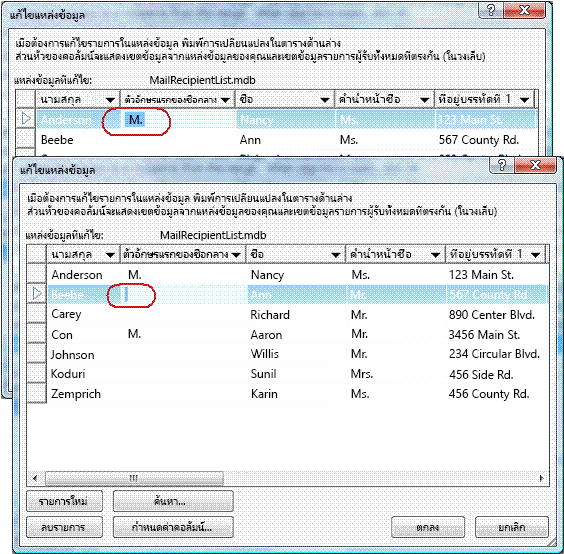
จดหมายเวียนมีทั้งข้อมูลที่เหมือนกันในแต่ละสําเนา และบางพื้นที่ที่ตัวแทนไว้ของข้อมูลซึ่งไม่เหมือนกันในแต่ละสําเนา ตัวอย่างของจดหมายข่าวนี้เป็นจดหมายข่าวส่วนบุคคลที่เนื้อหาจดหมายข่าวจะเหมือนกันกับผู้รับทั้งหมด แต่ที่อยู่ทางไปรษณีย์และบทนําจะแตกต่างกัน
ปัญหาทั่วไปส่วนใหญ่เกี่ยวกับการสร้างสิ่งพิมพ์ที่ผสานไม่ได้บันทึกสิ่งพิมพ์ทั้งสองด้วยเขตข้อมูลผสานและสิ่งพิมพ์หน้าที่ผสาน
สร้างสิ่งพิมพ์ที่ผสาน คือขั้นตอนที่สามในตัวช่วยสร้างจดหมายเวียน ในขั้นตอนนี้ คุณมีสามตัวเลือก:
-
พิมพ์ ตัวเลือกนี้จะพิมพ์สิ่งพิมพ์ที่ผสาน
-
ผสานไปยังสิ่งพิมพ์ใหม่ ตัวเลือกนี้จะเปิดสิ่งพิมพ์ใหม่ที่มีหน้าของแต่ละชุดการผสานข้อมูล
-
เพิ่มลงในสิ่งพิมพ์ที่มีอยู่ ตัวเลือกนี้จะพร้อมท์ให้คุณเลือกสิ่งพิมพ์ แล้วเพิ่มหน้าที่ผสานไปยังจุดสิ้นสุดของสิ่งพิมพ์นั้น
เมื่อต้องการบันทึกทั้งสิ่งพิมพ์ที่ผสานและสิ่งพิมพ์ที่มีเขตข้อมูลที่ผสาน ให้คลิก ตัวเลือก ผสานไปยังสิ่งพิมพ์ ใหม่ หน้าต่างสิ่งพิมพ์ใหม่จะเปิดขึ้นและแสดงสิ่งพิมพ์หน้าที่ผสาน สิ่งพิมพ์เขตข้อมูลผสานจะถูกซ่อนอยู่หลังสิ่งพิมพ์หน้าที่ผสาน อย่าลืมบันทึกสิ่งพิมพ์ทั้งสองรายการ
จากนั้นคุณสามารถพิมพ์สิ่งพิมพ์หน้าที่ผสานได้
ปัญหาทั่วไปเกี่ยวกับการพิมพ์สิ่งพิมพ์คือการพิมพ์หน้าแต่ละหน้าที่ผสานแต่ละหน้าบนแผ่นกระดาษ ตัวอย่างเช่น ป้ายผนึกจดหมายแต่ละป้ายบนแผ่นกระดาษป้ายผนึกจดหมายแต่ละแผ่น
ซึ่งเกิดขึ้นเนื่องจากถ้าคุณเลือกตัวเลือก พิมพ์ กล่องโต้ตอบ พิมพ์จะเป็นค่าเริ่มต้นของตัวเลือก หลายสเนาต่อแผ่น และพิมพ์ป้ายผนึกทั้งแผ่นของแต่ละที่อยู่แทนที่จะพิมพ์ที่อยู่หนึ่งรายการต่อป้ายผนึกบนแผ่นงาน
เมื่อต้องการพิมพ์ชุดข้อมูลผสานที่ต่างกัน ตัวอย่างเช่น ชื่อและที่อยู่ที่ต่างกัน บนกระดาษแต่ละแผ่น ให้คลิกหลายหน้าต่อแผ่นในส่วนตัวเลือกการพิมพ์